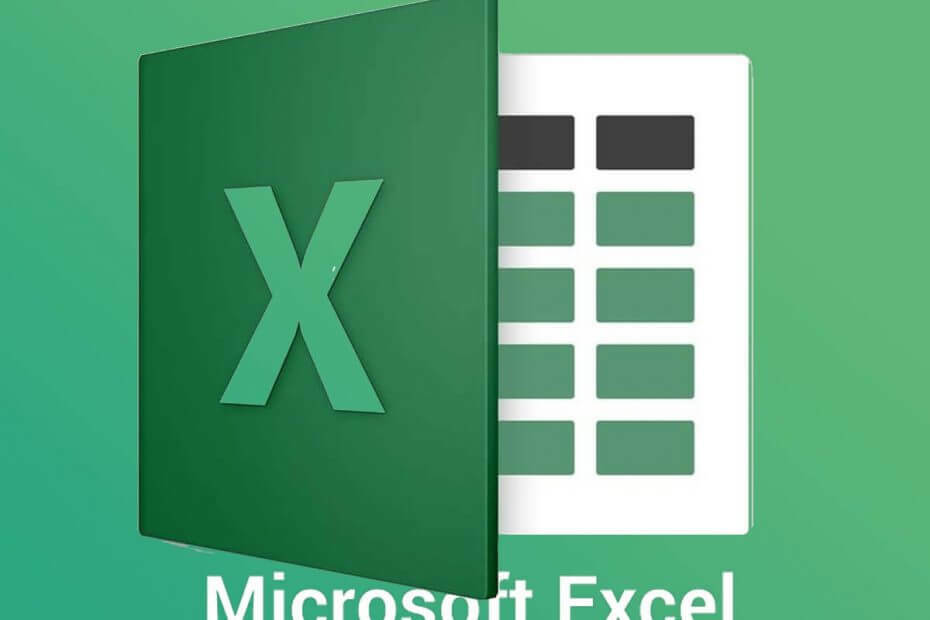
Ce logiciel maintiendra vos pilotes opérationnels, vous protégeant ainsi des erreurs informatiques courantes et des pannes matérielles. Vérifiez tous vos pilotes maintenant en 3 étapes faciles :
- Télécharger DriverFix (fichier de téléchargement vérifié).
- Cliquez sur Lancer l'analyse pour trouver tous les pilotes problématiques.
- Cliquez sur Mettre à jour les pilotes pour obtenir de nouvelles versions et éviter les dysfonctionnements du système.
- DriverFix a été téléchargé par 0 lecteurs ce mois-ci.
Lorsque vous ouvrez plusieurs fichiers dans Excel, ces fichiers ne s'ouvrent pas dans des fenêtres séparées. Au lieu de cela, les utilisateurs peuvent basculer entre eux en cliquant sur leurs aperçus miniatures sur Windows 10 barre des tâches.
Cependant, certains utilisateurs peuvent avoir besoin d'ouvrir deux MS Excel fichiers dans des fenêtres séparées afin qu'ils puissent voir leur contenu côte à côte. C'est ainsi que les utilisateurs peuvent ouvrir deux ou plusieurs fichiers Excel dans plusieurs fenêtres.
Comment puis-je ouvrir deux fichiers Excel dans des fenêtres séparées ?
1. Ouvrir Excel plusieurs fois
- Vous pouvez ouvrir l'application Excel plusieurs fois pour avoir quelques fenêtres Excel sur le bureau. Pour ce faire, cliquez sur l'icône Excel pour ouvrir le logiciel.
- Cliquez ensuite à nouveau sur l'icône d'Excel pour ouvrir le logiciel une deuxième fois. Par la suite, vous aurez deux fenêtres Excel sur le bureau.
- Clique le Restaurer vers le bas boutons sur les fenêtres.
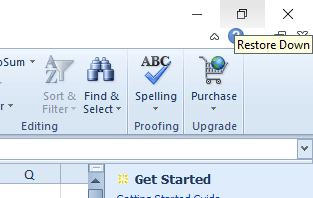
- Ensuite, vous pouvez faire glisser une fenêtre vers la gauche du bureau pour remplir le côté gauche.
- Faites glisser l'autre fenêtre à droite du bureau pour remplir le côté droit du bureau, comme indiqué directement ci-dessous.
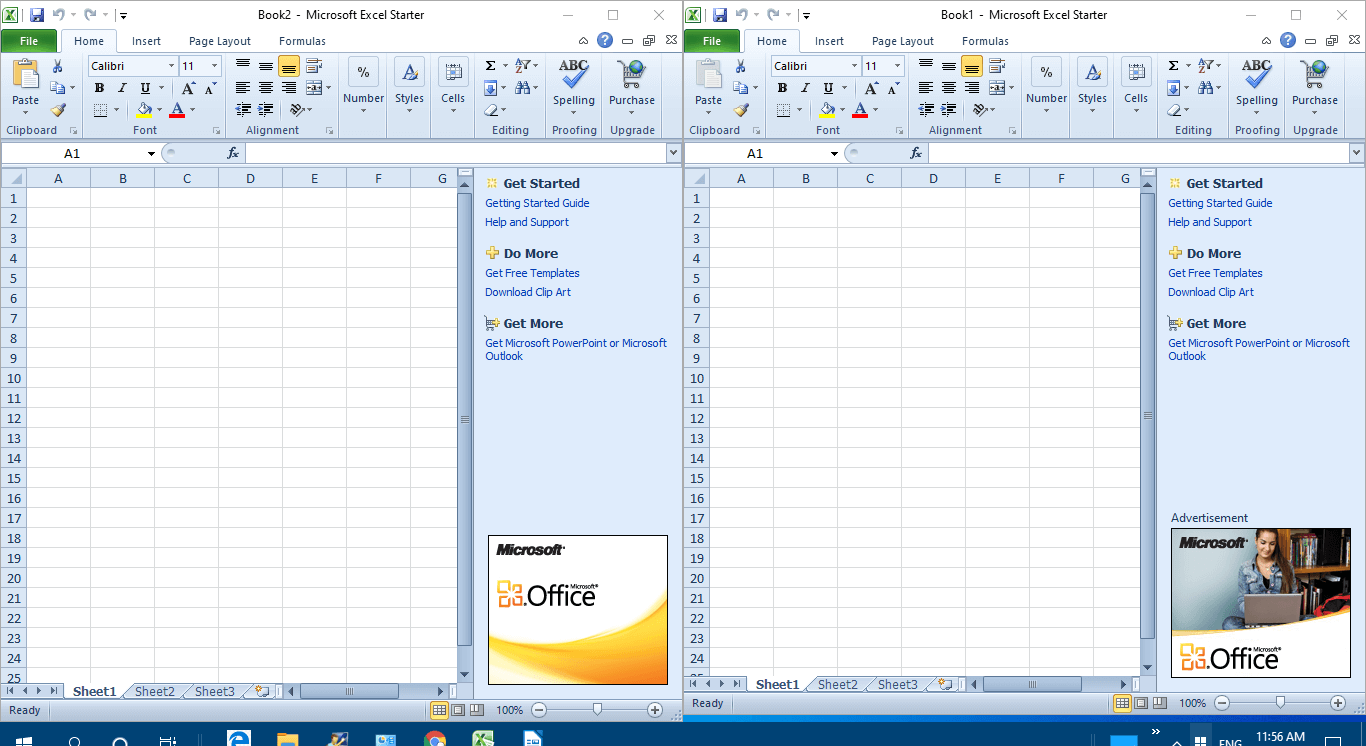
- Puis clique Déposer > Ouvert dans les deux fenêtres pour y ouvrir des feuilles de calcul.
2. Appuyez sur la touche Maj
Alternativement, vous pouvez ouvrir plusieurs fenêtres Excel en appuyant longuement sur le bouton Touche Majuscule. Tout d'abord, ouvrez le logiciel Excel. Maintenez ensuite la touche Maj enfoncée et cliquez sur l'icône de la barre des tâches d'Excel. Cela ouvrira une autre fenêtre pour l'application que les utilisateurs peuvent faire glisser vers les deux côtés du bureau, comme indiqué ci-dessus.
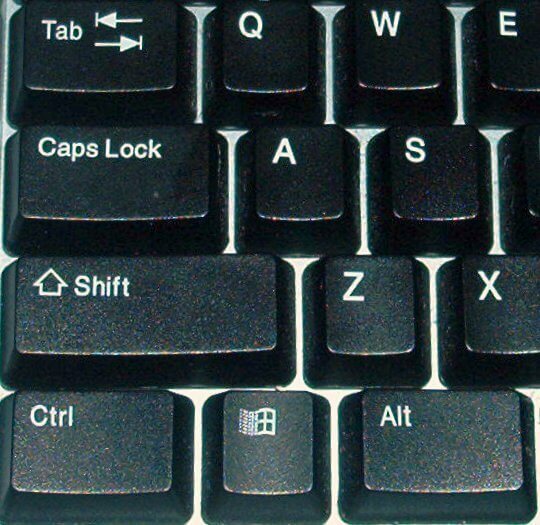
La touche Shift ne fonctionne pas sous Windows 10? Jetez un œil à ce guide pratique et résolvez le problème en quelques étapes faciles.
3. Sélectionnez l'option Afficher côte à côte
- Les utilisateurs utilisant les versions complètes d'Excel 2019-2007 peuvent sélectionner un Voir côte à côte possibilité de comparer deux feuilles de calcul. Pour ce faire, lancez Excel.
- Cliquez sur Déposer > Ouvert pour ouvrir quelques feuilles de calcul.
- Sélectionnez l'onglet Affichage.
- Sélectionnez le Voir côte à côte option dans le groupe Fenêtre.
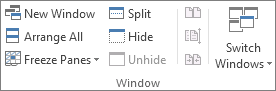
- Alternativement, les utilisateurs peuvent sélectionner le Nouvelle fenetre option pour ouvrir une autre feuille de calcul dans une fenêtre séparée.
4. Ajouter l'onglet Office à Excel
Les utilisateurs peuvent également ouvrir des feuilles de calcul dans des fenêtres séparées avec l'extension Office Tab pour Excel. C'est un module complémentaire de 29 $ pour Excel qui ajoute des onglets de feuille de calcul à Excel, et les utilisateurs peuvent essayer un essai gratuit d'un mois pour Onglet Bureau.
Après avoir installé ce module complémentaire, Excel inclura des onglets alternatifs pour des feuilles de calcul distinctes. Ensuite, les utilisateurs peuvent cliquer avec le bouton droit sur un onglet de feuille de calcul et sélectionner son Ouvrir dans une nouvelle fenêtre option du menu contextuel.
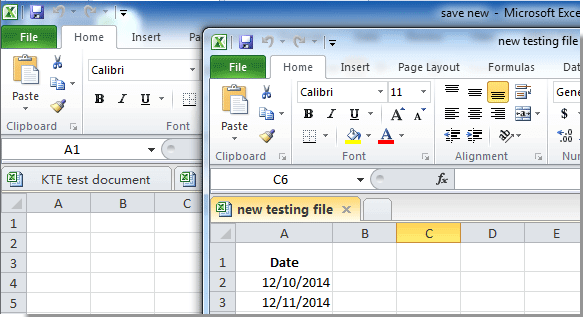
Ainsi, il existe plusieurs façons pour les utilisateurs d'ouvrir des feuilles de calcul Excel dans des fenêtres séparées. Ensuite, les utilisateurs peuvent faire glisser les fenêtres vers les côtés gauche et droit du bureau Windows pour afficher le contenu des deux feuilles de calcul.
Cependant, notez que Windows XP et Vista n'incluent pas la fonctionnalité Windows Snap pour organiser les fenêtres sur les côtés gauche et droit du bureau.
Pour toute autre question ou suggestion, n'hésitez pas à accéder à la section commentaires ci-dessous.
ARTICLES CONNEXES À VÉRIFIER:
- Comment réparer les fichiers Excel corrompus sur Windows 10
- Les fichiers Excel ne s'ouvrent pas après l'installation de Windows 10 Creators Update [Réparer]
- Comment empêcher Excel de changer les nombres en dates


